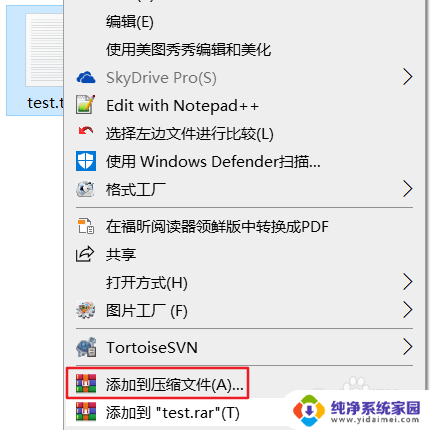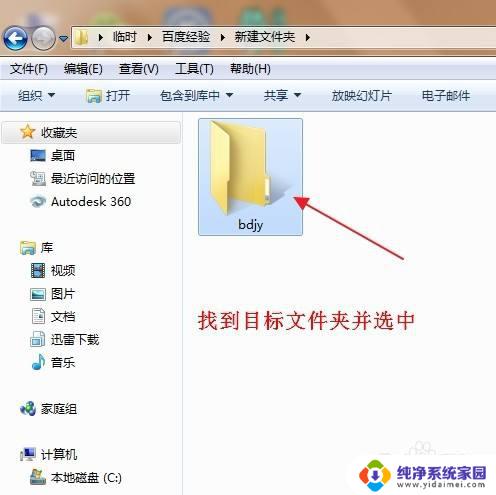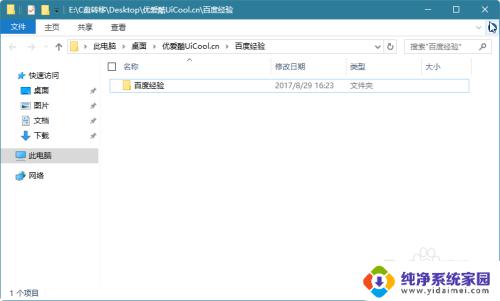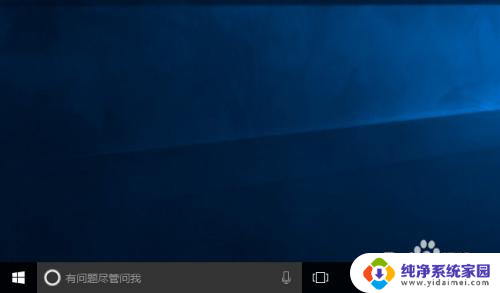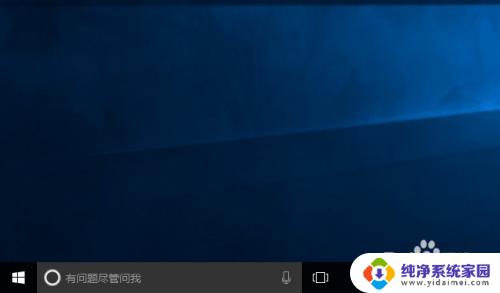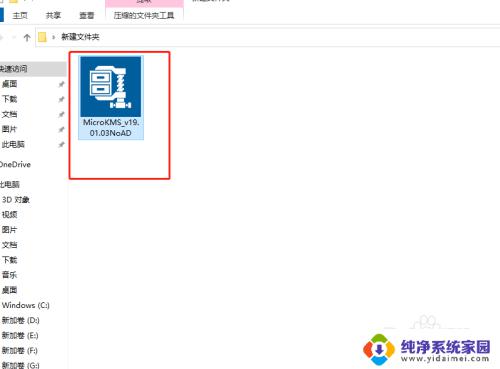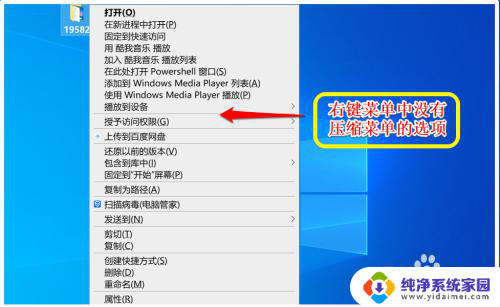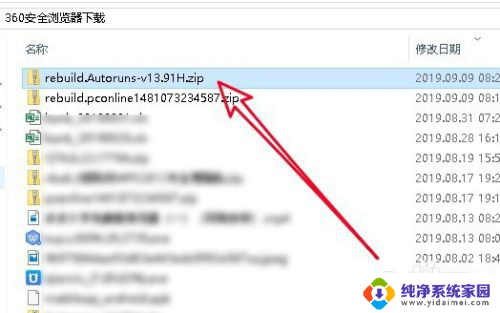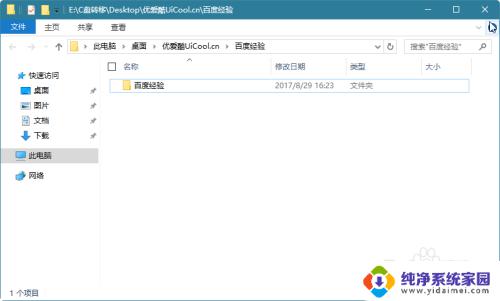win10如何打开压缩文件 WIN10如何打开压缩文件
更新时间:2023-10-09 15:45:54作者:jiang
win10如何打开压缩文件,在现代科技发展的今天,电脑已经成为我们生活中不可或缺的工具之一,而在使用电脑的过程中,压缩文件是我们经常会遇到的一种文件类型。对于使用Win10系统的用户来说,如何打开压缩文件成为了一个必须要解决的问题。在本文中我们将详细介绍Win10系统下如何打开压缩文件的方法,让您轻松应对各种压缩文件的解压需求。无论是日常工作中的压缩文件还是下载的压缩包,通过本文的指引,您将能够轻松打开并查看其中的内容,提高工作效率。让我们一起来探索Win10系统下打开压缩文件的方法吧!
步骤如下:
1.先找到需要查看的压缩文件;
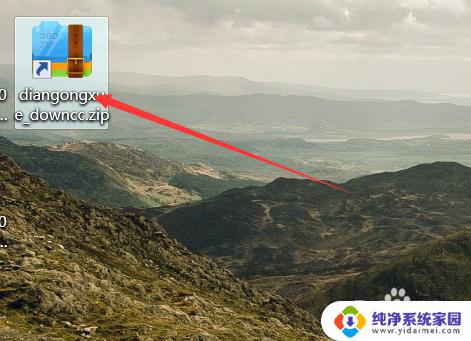
2.鼠标右键压缩文件,选择方式是WINDOWS资源管理器;
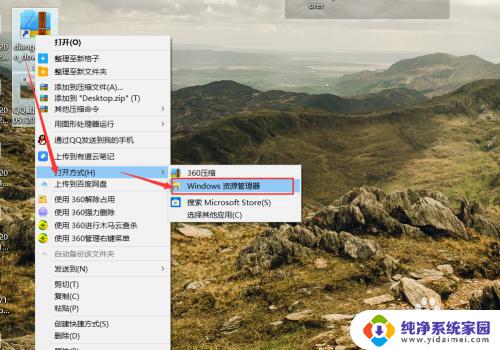
3.然后会弹出新窗口,这里可以对文件进行复制粘贴。非常好用。

4.如果你要全部解压,最好选择第三方压缩工具;
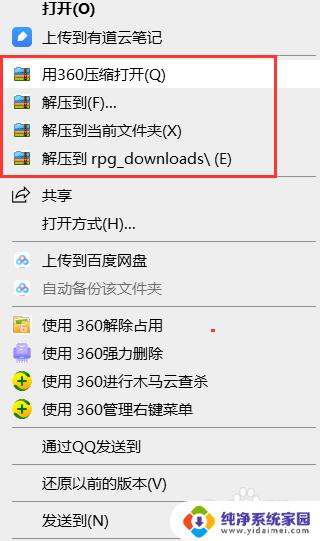
5.
这里可以快速加入到压缩文件里,方式是 发送到-压缩文件夹即可。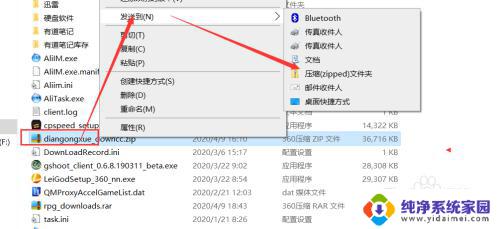
以上就是如何在Win10中打开压缩文件的全部内容,如果你遇到了这种情况,根据小编的操作步骤进行解决非常简单快速。